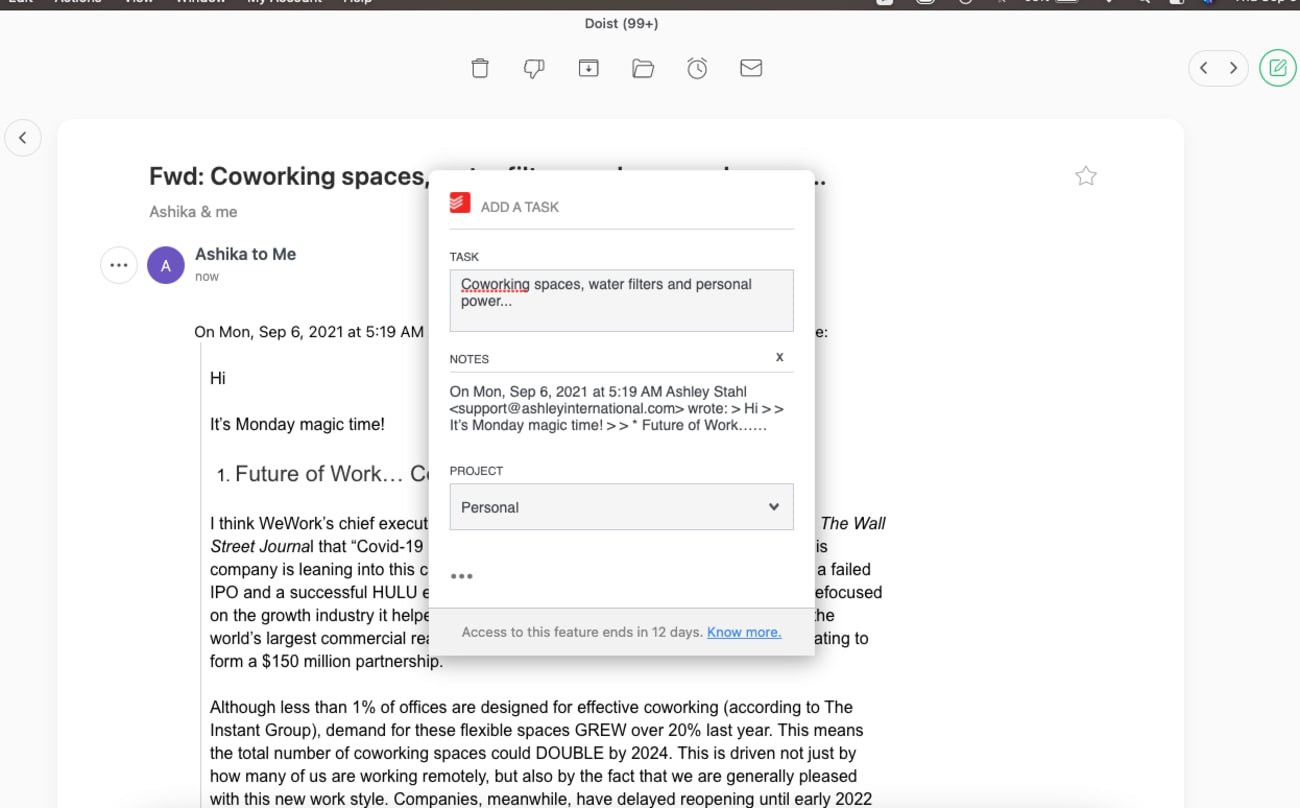Newton Mail er en kryssplattform-app for å håndtere e-post som er kjent for sine mange unike funksjoner. Den er primært rettet mot kommunikasjon i jobbsammenheng.
Med Newton Mail kan du enkelt gjøre e-postene dine om til Todoist-oppgaver uten å forlate innboksen din, markere tekst i e-postene dine og gjøre teksten om til oppgaver, og raskt tildele oppgavene en spesifikk dato, etikett, prioritet og prosjekt.
Denne integrasjonen er støttet på macOS, Windows, Linux, iOS og Android.
Konfigurere Todoist-integrasjonen
- Besøk https://newtonhq.com/ og bla ned for å laste ned Newton Mail-appen (mobil eller datamaskin).
- Åpne appen:
- Hvis du ikke har en Newton Mail-konto, trykker du på Start free trial (Start gratis prøveperiode) hvis du er på mobilappen eller Get started (Kom i gang) på PC-appen, for å konfigurere en Newton Mail-konto.
- Hvis du allerede har en Newton Mail-konto, velger du bare Log in to Newton (Logg inn på Newton).
- Når du har logget inn på kontoen din, klikker du på en e-post for å åpne den.
- På nett beveger du pekeren over til området på venstre side av avsenderes navn, og et rundt ikon med tre prikker vil dukke opp. På mobil vil dette ikonet være på høyre side av avsenderens navn.
- Klikk eller tykk på de tre prikkene ved siden av navnet til senderen.
- En rullegardinmeny dukker opp. Under Save Email To (Lagre e-post i) eller trykk på Todoist.
- Du vil videresendes til nettleseren din, hvor du klikker på Godta for å gi Newton tillatelse til å få tilgang til Todoist-kontoen din.
Bruke integrasjonen
- Åpne en e-post i Newton Mail, beveg pekeren over til området på venstre side av avsenderes navn, og et rundt ikon med tre prikker vil dukke opp. På mobil vil dette ikonet være på høyre side av avsenderens navn.
- Klikk eller tykk på de tre prikkene … ved siden av navnet til senderen.
- En rullegardinmeny dukker opp. Under Save Email to (Lagre e-post i) eller trykk på Todoist.
- Et separat Add a task (Legg til en oppgave)-vindu vil dukke opp, og her kan du redigere oppgavenavnet (som standard vil emnet til e-posten bli oppgavenavnet) og innholdet til e-posten legges til under Notes (Notater)-seksjonen (dine Todoist-kommentarer).
- Under Project (Prosjekt) kan du velge prosjektet du vil denne oppgaven skal legges til under. Bare klikk på prosjektet fra rullegardinmenyen eller skriv prosjektnavnet direkte inn i Søk-feltet.
- Klikk på de tre prikkene under Prosjekt-feltet for å legge til mer om oppgaven din:
- Tildel denne oppgaven til noen ved å klikke på feltet under Assign to (Tildel til).
- Legg til en etikett for oppgaven din under Etikett.
- Gi en prioritet til oppgaven under Priority (Prioritet).
- Legg til forfallsdato og/eller forfallstidspunkt under Forfallsdato.
- Klikk på Add Task (Legg til oppgave).
- En ny oppgave vil opprettes i Todoist med en kobling til den originale e-posten i Newton.
For mer informasjon om hvordan du bruker denne integrasjonen, gå til Newton Mail sitt blogginnlegg for Todoist.
Vanlige spørsmål
Denne integrasjonen administreres av Newton. Kontakt Newton-kundestøtten for hjelp på hello@newtonhq.com.